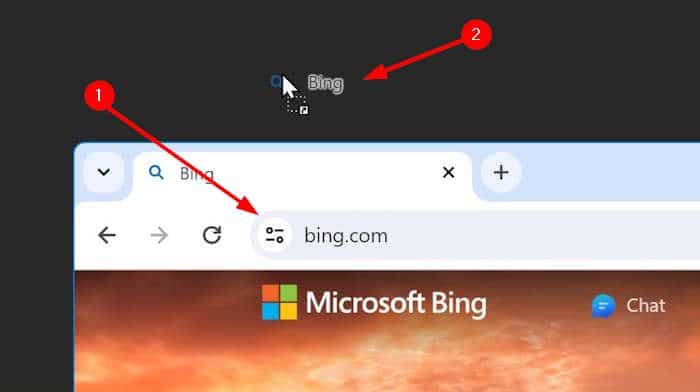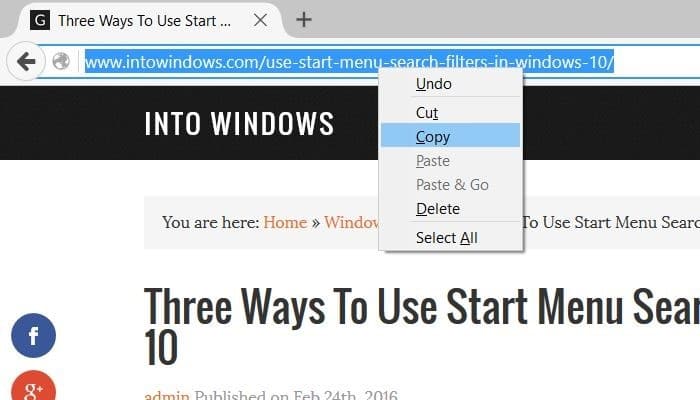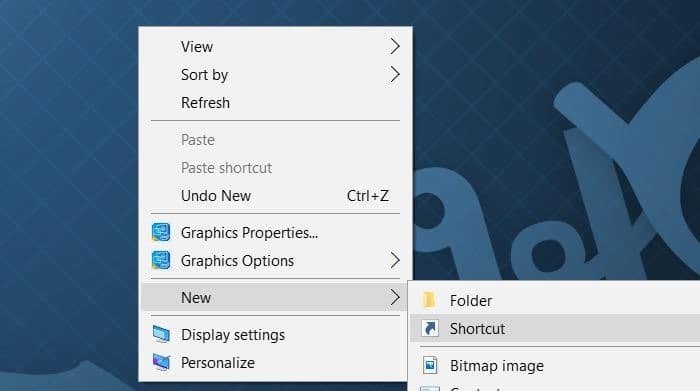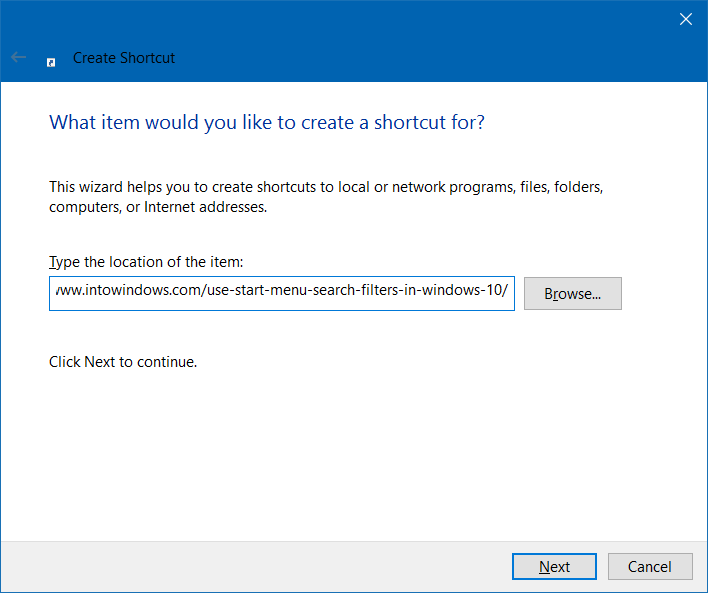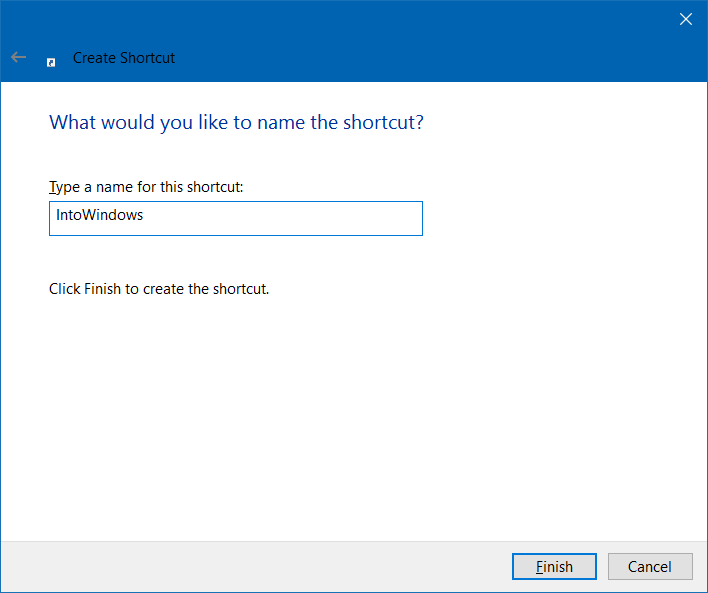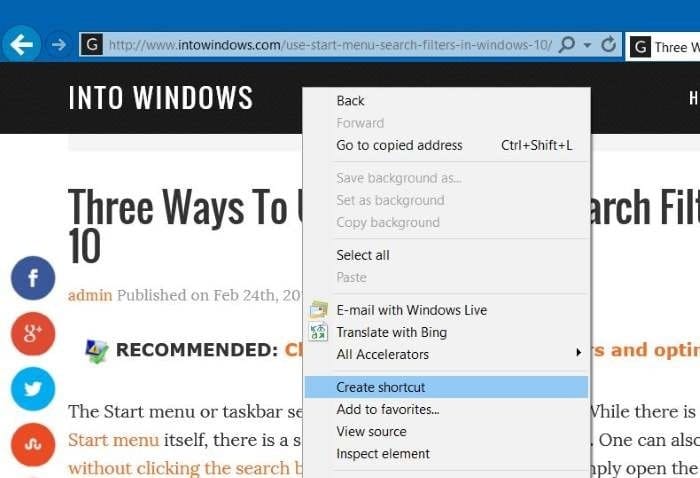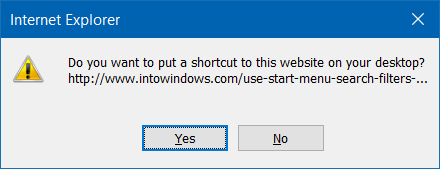Немногие веб-браузеры, такие как Mozilla Firefox, поддерживают закрепление вашего любимого веб-сайта или веб-страницы на странице новой вкладки. Но поскольку невозможно закрепить десятки веб-сайтов на странице новой вкладки вашего браузера, вы можете создать ярлыки для ваших любимых веб-сайтов или веб-страниц на рабочем столе Windows 10.
Другим преимуществом создания ярлыков веб-сайтов или веб-страниц на рабочем столе является то, что вы можете запускать любимые веб-страницы одним щелчком мыши без необходимости предварительно открывать веб-браузер.
Когда вы нажмете или коснетесь веб-сайта или ярлыка веб-страницы, созданного на рабочем столе, веб-сайт или веб-страница откроется в веб-браузер по умолчанию .
В этой статье мы рассмотрим все способы создания ярлыка веб-сайта или веб-страницы на рабочем столе Windows 10.
Основные веб-браузеры, такие как Google Chrome, Mozilla Firefox и Chromium-Edge, позволяют легко создать ярлык веб-сайта на рабочем столе Windows 10.
Метод 1 из 3
Создайте ярлык веб-сайта/веб-страницы с помощью браузера Chrome, Edge или Firefox
Шаг 1. Запустите браузер Microsoft Edge, Гугл Хром или Firefox и измените размер окна браузера таким образом, чтобы вы могли видеть и рабочий стол, и окно браузера.
Шаг 2. Откройте URL-адрес, для которого вы хотите создать ярлык, на рабочем столе.
Шаг 3. После загрузки страницы в Chrome/Firefox/Edge щелкните значок рядом с адресной строкой и перетащите его на рабочий стол, чтобы создать ярлык. Вот так просто!
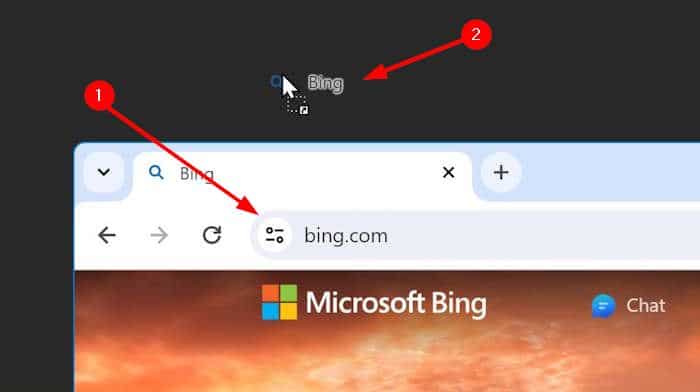
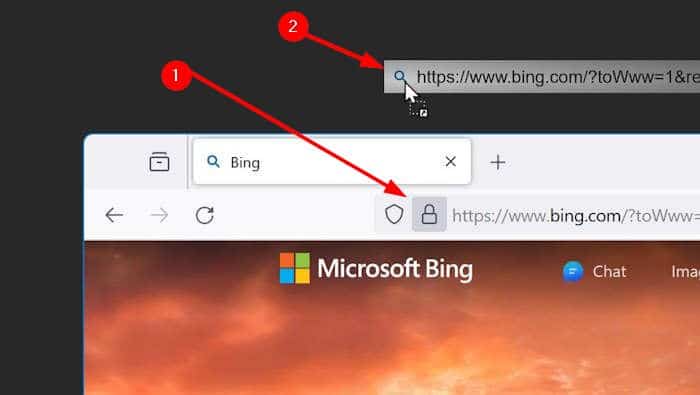
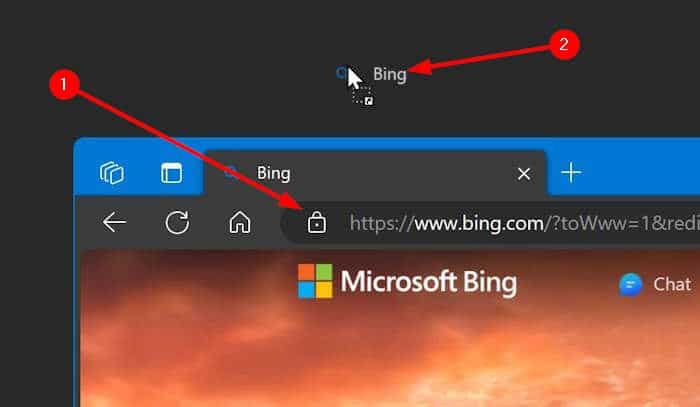
Нажмите ярлык на рабочем столе, чтобы открыть его в веб-браузере по умолчанию. Обратите внимание, что ярлык веб-страницы/сайта на рабочем столе может отображать значок веб-браузера по умолчанию.
Метод 2 из 3
Используйте мастер создания ярлыков, чтобы создать ярлык веб-страницы на рабочем столе Windows 10/11
Этот метод работает во всех веб-браузерах, включая Internet Explorer, Firefox, Chrome, Edge и Opera.
Шаг 1. Откройте свой любимый веб-браузер и откройте веб-сайт или веб-страницу, ярлык которой вы хотели бы видеть на рабочем столе Windows 10.
Шаг 2. После загрузки страницы скопируйте полный URL-адрес веб-сайта или веб-страницы. Чтобы скопировать URL-адрес, в большинстве веб-браузеров вам просто нужно щелкнуть URL-адрес правой кнопкой мыши и выбрать опцию «Копировать». Альтернативно вы можете выбрать URL-адрес, а затем использовать Ctrl + C, чтобы скопировать его.
Шаг 3. Теперь щелкните правой кнопкой мыши пустую область рабочего стола, чтобы открыть контекстное меню, нажмите Создать, а затем выберите Ярлык. Strong>, чтобы открыть мастер создания ярлыков.
Шаг 4. В поле «Введите местоположение элемента» вставьте URL-адрес, скопированный на шаге 2. Нажмите кнопку Далее.
Шаг 5. Введите имя ярлыка, который вы собираетесь создать на рабочем столе. Мы советуем вам ввести название веб-сайта или веб-страницы.
Наконец, нажмите кнопку Готово, чтобы создать веб-страницу или ярлык веб-сайта на рабочем столе Windows 10.
Теперь вы можете нажать на ярлык веб-сайта/веб-страницы, чтобы открыть его в веб-браузере по умолчанию.
Метод 3 из 3
Создайте веб-сайт или ярлык веб-страницы на рабочем столе с помощью Internet Explorer
Шаг 1. Запустите браузер Интернет Эксплорер и перейдите на веб-сайт или веб-страницу.
Шаг 2. Щелкните правой кнопкой мыши пустую область веб-страницы/веб-сайта и выберите параметр Создать ярлык.
Шаг 3. Когда вы увидите диалоговое окно подтверждения, нажмите кнопку «Да», чтобы создать ярлык веб-сайта/веб-страницы на рабочем столе.
Ярлык веб-сайта/веб-страницы откроется в браузере по умолчанию.
Руководство по создать ярлыки приложений на рабочем столе в Windows 10 также может вас заинтересовать.